office 2016预览版下载安装图文教程(附下载)
发布时间:2016-12-23 来源:查字典编辑
摘要:office2016预览版下载安装图文教程来啦~现在Office2016预览版已经可以从微软官方渠道下载啦~不过很多朋友都不知道要怎么下载安...
office 2016预览版下载安装图文教程来啦~ 现在Office2016预览版已经可以从微软官方渠道下载啦~不过很多朋友都不知道要怎么下载安装,下文小编就为大家带来office 2016预览版下载安装教程,有需要的朋友一起去下载体验吧。
office2016下载地址:点此进入
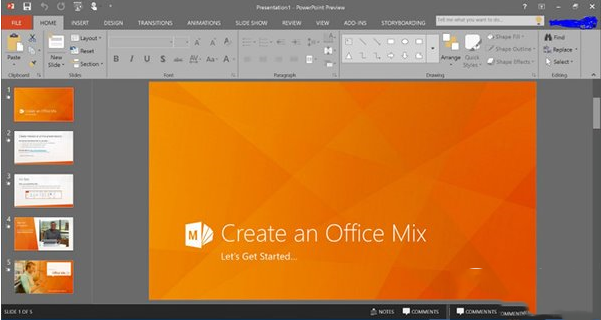
如果你希望体验最新的预览版Office套件,那么现在机会来了。在一开始Office2016预览版只提供给部分报名参加内测的用户,现在微软已经开放了权限,任何人都可以下载并体验Office2016预览版。不过该项目仍有一个保密协定(NDA)。
想要下载的用户请打开文章底部的链接,找到“Microsoft Office”,点击“查看”。然后微软会要求你进行“Connect注册”。令人高兴的是,该项目有中文版本,各位不需要担心语言问题。之后用户需要填写个人信息,包括姓名,国家地区,电子邮件地址等信息。
不过,在填写资料过程中,用户会被要求填写电子邮件地址,无论你填写什么邮件地址,你都会自动加入进预览项目之中。我们暂时不知道这是否是一个Bug,不过无论是微软通过哪种方式验证邮件给用户,用户都可以进行下载。
在填写完个人信息后,你需要签署微软的保密协定。
office 2016预览版下载安装教程:
1.进入后,再次点击Microsoft Office
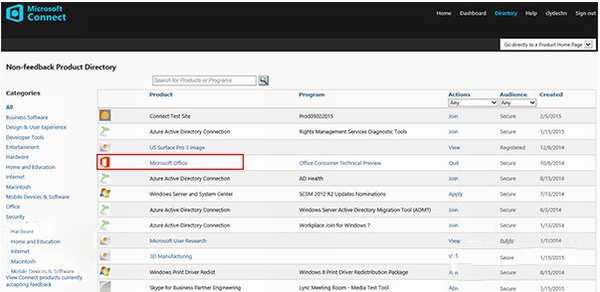
2.找到页面的Downloads
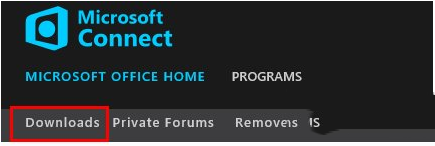
3.点击January Technical Preview Refresh
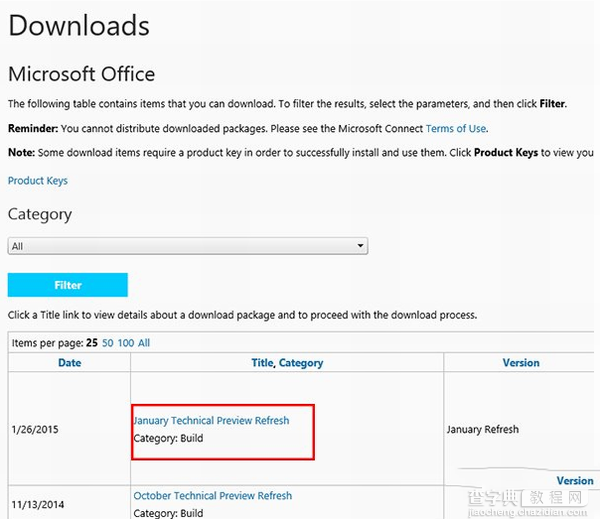
4.可以选择下载位置“亚洲”,不选使用默认“美国”也没事;然后可以点击蓝色下载按钮进行下载,其中“v1.0.6.6zip”为安装文件,其他说明文件不需要的话可以不下载。
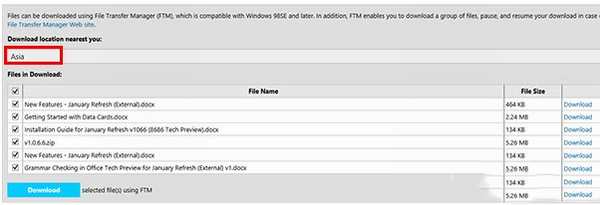
office 2016官网下载地址 office2016破解版下载


